Nedis CCTB64990AL02 Bruksanvisning
Nedis
dockningshögtalare
CCTB64990AL02
Läs gratis den bruksanvisning för Nedis CCTB64990AL02 (2 sidor) i kategorin dockningshögtalare. Guiden har ansetts hjälpsam av 17 personer och har ett genomsnittsbetyg på 4.8 stjärnor baserat på 9 recensioner. Har du en fråga om Nedis CCTB64990AL02 eller vill du ställa frågor till andra användare av produkten? Ställ en fråga
Sida 1/2

9 10
8
7
1
6
5
4
1 2 3
English - Description
1. USB-A output • Connect a USB-A device to the USB port.
2. Headphone jack
(3.5 stereo)
• Connect headphones to the headphone jack.
3. USB-C output • Connect a USB-C device to the USB port.
4. DC input • Connect a 5V power adapter (15W or above) or 20V power adapter (75W or above) to
the DC input.
- A 5V power adapter only supplies power to the device and not to the host PC.
- A 20V power adapter supplies power to charge the host PC rst (max. 60W, 5V/2A,
9V/3A, 15V/3A, 20V/3A). The remaining power (max. 15W) is supplied to the device.
• When a 75W or above power adapter is connected to the DC input prior to the USB-C
input, the device and the host PC are powered from the DC input. The USB-C input is
the alternative power source.
5. USB-C input • Connect a USB-C device or PD power adapter to the USB-C input.
• The USB-C input supports max. 100W (20V/5A) PD charging. When a PD power
adapter is connected, 15W is used rst to ensure correct functioning of the device. The
remaining power is used to charge the host PC.
• When a 15W or above power adapter is connected to the DC input prior to the USB-C
input, the power source switches to USB-C input.
• When a PD power adapter is connected to the USB-C input prior to the DC input,
the device and the host PC are powered from the USB-C input. The DC input is the
alternative power source.
6. Speaker output
(3.5 stereo)
• Connect an amplier speaker to the speaker output.
7. RJ45 port • Connect an Ethernet source to the RJ45 port.
8. VGA output • Connect the HDMI cable to the VGA output.
9. HDMI output • Connect the HDMI cable to the HDMI output.
10. DisplayPort output • Connect the HDMI cable to the DisplayPort output.
Accessories
• Type-C-male to Type-C-male cable
• Power adapter (72W, 20V/3.6A)
If two power sources are connected
• If a 75W or above power adapter is connected to the DC input, the device and the host PC are powered from the DC
input. The USB-C output is the alternative power source.
• If a 15W power adapter is connected to the DC input, the device and the host PC are powered from USB-C output. The
DC input is the alternative power source.
• If you disconnect the active power source, the device automatically switches to the alternative power source. The
connected devices will disconnect for a few seconds and reconnect automatically.
Use
1. Connect the HDMI port to a HDMI monitor.
2. Connect the DP port to a DP monitor.
3. Right-click on the desktop. Select "Graphics Properties".
4. Select "Display".
5. Select "Multiple Displays" to select the display mode. Select "Clone Display" or "Extended Desktop".
6. Select the active displays. If necessary, adjust the sequence of the displays. Click "Apply" and "Yes" to save the settings.
7. Select "General Settings" to dene the settings for each display. Select a display. Set "Resolution" to "1920x1080". Set
''Refresh Rate" to 60p Hz. Click "Apply" and "Yes" to save the settings.
8. Repeat the last step to dene the settings for the other displays.
Safety
General safety
• Read the manual carefully before use. Keep the manual for future reference.
• The manufacturer is not liable for consequential damages or for damages to property or persons caused by non-
observance of the safety instructions and improper use of the device.
• Only use the device for its intended purposes. Do not use the device for other purposes than described in the manual.
• Do not use the device if any part is damaged or defective. If the device is damaged or defective, replace the device immediately.
• The device is suitable for indoor use only. Do not use the device outdoors.
• The device is suitable for domestic use only. Do not use the device for commercial purposes.
• Do not use the device in locations with high humidity, such as bathrooms and swimming pools.
• Do not use the device near bathtubs, showers, basins or other vessels containing water.
• Do not use a timer or a separate remote-control system that switches on the device automatically.
• Do not cover the device.
• Place the device on a stable, at surface.
• Keep the device away from ammable objects.
Electrical safety
• To reduce risk of electric shock, this product should only be opened by an authorized technician when service is required.
• Disconnect the product from the mains and other equipment if a problem should occur.
• Do not use the device if the mains cable or mains plug is damaged or defective. If the mains cable or mains plug is
damaged or defective, it must be replaced by the manufacturer or an authorised repair agent.
• Before use, always check that the mains voltage is the same as the voltage on the rating plate of the device.
• Do not move the device by pulling the mains cable. Make sure that the mains cable cannot become entangled.
• Do not immerse the device, the mains cable or the mains plug in water or other liquids.
• Do not leave the device unattended while the mains plug is connected to the mains supply.
• Do not use an extension cable.
Cleaning and maintenance
Warning!
• Before cleaning or maintenance, always switch o the device, remove the mains plug from the wall socket and wait until
the device has cooled down.
• Do not use cleaning solvents or abrasives.
• Do not clean the inside of the device.
• Do not attempt to repair the device. If the device does not operate correctly, replace it with a new device.
• Do not immerse the device in water or other liquids.
• Clean the outside of the device using a soft, damp cloth. Thoroughly dry the device with a clean, dry cloth.
• Clean the ventilation openings using a soft brush.
Support
If you need further help or have comments or suggestions please visit www.nedis.com/support
Contact
NEDIS B.V., De Tweeling 28, 5215 MC ‘s-Hertogenbosch, The Netherlands
Nederlands - Beschrijving
1. USB-A-uitgang • Sluit een USB-A-apparaat aan op de USB-poort.
2. Hoofdtelefoon-
aansluiting (3,5 stereo)
• Sluit een hoofdtelefoon aan op de hoofdtelefoonaansluiting.
3. USB-C-uitgang • Sluit een USB-C-apparaat aan op de USB-poort.
4. DC-ingang • Sluit een 5V-stroomadapter (15W of hoger) of 20V-stroomadapter (75W of hoger) aan
op de DC-ingang.
- Een 5V-stroomadapter levert alleen stroom aan het apparaat en niet aan de host-pc.
- Een 20V-stroomadapter levert eerst stroom om de host-pc op te laden (max. 60W,
5V/2A, 9V/3A, 15V/3A, 20V/3A). Het resterende vermogen (maximaal 15W) wordt aan
het apparaat geleverd.
• Wanneer een stroomadapter van 75W of hoger is aangesloten op de DC-ingang
voorafgaand aan de USB-C-ingang, worden het apparaat en de host-pc gevoed via de
DC-ingang. De USB-C-ingang is de alternatieve voedingsbron.
5. USB-C-ingang • Sluit een USB-C-apparaat of een PD-stroomadapter aan op de USB-C-ingang.
• De USB-C-ingang ondersteunt laden met Power Delivery (PD) tot een maximum van
100W (20V/5A). Wanneer een PD-stroomadapter is aangesloten, wordt eerst 15W
gebruikt om ervoor te zorgen dat het apparaat correct werkt. Het resterende vermogen
wordt gebruikt om de host-pc op te laden.
• Wanneer een stroomadapter van 15W of hoger is aangesloten op de DC-ingang
voorafgaand aan de USB-C-ingang, schakelt de voedingsbron over naar de USB-C-
ingang.
• Wanneer een PD-stroomadapter is aangesloten op de USB-C-ingang voorafgaand aan
de DC-ingang, worden het apparaat en de host-pc gevoed via de USB-C-ingang. De
DC-ingang is de alternatieve voedingsbron.
6. Uitgang speaker
(3,5 stereo)
• Sluit een versterker-speaker aan op de speaker-uitgang.
7. RJ45-poort • Sluit een Ethernet-bron aan op de RJ45-poort.
8. VGA-uitgang • Sluit de HDMI-kabel aan op de VGA-uitgang.
9. HDMI-uitgang • Sluit de HDMI-kabel aan op de HDMI-uitgang.
10. DisplayPort-uitgang • Sluit de HDMI-kabel aan op de DisplayPort-uitgang.
Accessoires
• Type-C-male naar Type-C-male kabel
• Stroomadapter (72W, 20V/3,6A)
Wanneer twee voedingsbronnen zijn aangesloten
• Wanneer een stroomadapter van 75W of hoger is aangesloten op de DC-ingang, worden het apparaat en de host-pc
gevoed via de DC-ingang. De USB-C-uitgang is de alternatieve voedingsbron.
• Wanneer een stroomadapter van 15W is aangesloten op de DC-ingang, worden het apparaat en de host-pc gevoed via
USB-C-uitgang. De DC-ingang is de alternatieve voedingsbron.
• Als u de actieve voedingsbron loskoppelt, schakelt het apparaat automatisch naar de alternatieve voedingsbron.
De verbinding met de aangesloten apparaten wordt enkele seconden verbroken en automatisch opnieuw tot stand
gebracht.
Gebruik
1. Sluit de HDMI-poort aan op een HDMI-monitor.
2. Sluit de DP-poort aan op een DP-monitor.
3. Klik met de rechtermuisknop op het bureaublad. Selecteer "Graphics Properties".
4. Selecteer "Display".
5. Selecteer "Multiple Displays" om de displaymodus te selecteren. Selecteer "Clone Display" of "Extended Desktop".
6. Selecteer de actieve displays. Verander indien nodig de volgorde van de displays. Klik op "Apply" en "Yes” om de
instellingen op te slaan.
7. Selecteer "General Settings" om de instellingen voor elke display te deniëren. Selecteer een display. Stel "Resolution" in
op "1920 x 1080". Stel ''Refresh Rate" in op 60p Hz. Klik op "Apply" en "Yes” om de instellingen op te slaan.
8. Herhaal de laatste stap om de instellingen voor de andere displays te deniëren.
Veiligheid
Algemene veiligheid
• Lees voor gebruik de handleiding zorgvuldig door. Bewaar de handleiding voor latere raadpleging.
• De fabrikant is niet aansprakelijk voor gevolgschade of voor schade aan eigendommen of personen veroorzaakt door
het niet naleven van de veiligheidsinstructies en door verkeerd gebruik van het apparaat.
• Gebruik het apparaat uitsluitend voor de beoogde doeleinden. Gebruik het apparaat niet voor andere doeleinden dan
beschreven in de handleiding.
• Gebruik het apparaat niet als een onderdeel beschadigd of defect is. Vervang een beschadigd of defect apparaat onmiddellijk.
• Het apparaat is uitsluitend geschikt voor gebruik binnenshuis. Gebruik het apparaat niet buitenshuis.
• Het apparaat is uitsluitend geschikt voor huishoudelijk gebruik. Gebruik het apparaat niet voor commerciële doeleinden.
• Gebruik het apparaat niet op plaatsen met een hoge luchtvochtigheid, zoals badkamers en zwembaden.
• Gebruik het apparaat niet in de buurt van badkuipen, douches, wastafels of andere voorzieningen die water bevatten.
• Gebruik geen timer of afzonderlijk afstandsbedieningssysteem om het apparaat automatisch uit te schakelen.
• Bedek het apparaat niet.
• Plaats het apparaat op een stabiele, vlakke ondergrond.
• Houd het apparaat uit de buurt van brandbare objecten.
Elektrische veiligheid
• Dit product mag voor onderhoud uitsluitend door een erkende technicus worden geopend om het risico op elektrische
schokken te verkleinen.
• Koppel het product los van het stopcontact en van andere apparatuur als zich problemen voordoen.
• Gebruik het apparaat niet als het netsnoer of de netstekker beschadigd of defect is. Indien het netsnoer of de netstekker
beschadigd of defect is, moet het onderdeel door de fabrikant of een erkend servicecentrum worden vervangen.
• Controleer voor gebruik altijd of de netspanning overeenkomt met de spanning op het typeplaatje van het apparaat.
• Verplaats het apparaat niet door aan het netsnoer te trekken. Zorg dat het netsnoer niet in de war kan raken.
• Dompel het apparaat, het netsnoer of de netstekker niet onder in water of andere vloeistoen.
• Laat het apparaat niet onbeheerd achter terwijl de netstekker op de netvoeding is aangesloten.
• Gebruik geen verlengsnoer.
Reiniging en onderhoud
Waarschuwing!
• Schakel voor reiniging en onderhoud altijd het apparaat uit, verwijder de netstekker uit het stopcontact en wacht tot het
apparaat is afgekoeld.
• Gebruik geen reinigingsmiddelen of schuurmiddelen.
• Reinig niet de binnenzijde van het apparaat.
• Probeer het apparaat niet te repareren. Indien het apparaat niet juist werkt, vervang het dan door een nieuw apparaat.
• Dompel het apparaat niet onder in water of andere vloeistoen.
• Reinig de buitenzijde van het apparaat met een zachte, vochtige doek. Droog het apparaat grondig af met een schone,
droge doek.
• Reinig de ventilatieopeningen met een zachte borstel.
Support
Breng voor hulp of als u een opmerking of suggestie heeft een bezoek aan www.nedis.com/support
Contact
NEDIS B.V., De Tweeling 28, 5215 MC ’s-Hertogenbosch, Nederland
Deutsch - Beschreibung
1. USB-A-Ausgang • Schließen Sie ein USB-A-Gerät an den USB-Anschluss an.
2. Kopfhöreranschluss
(3.5 Stereo)
• Verbinden Sie den Kopfhörer mit der Kopfhörerbuchse.
3. USB-C-Ausgang • Schließen Sie ein USB-C-Gerät an den USB-Anschluss an.
4. DC-Eingang • Schließen Sie ein 5V-Netzteil (15W oder höher) oder ein 20V-Netzteil (75W oder höher)
an den DC-Eingang an.
- Ein 5V-Netzteil versorgt nur das Gerät und nicht den Host-PC.
- Ein 20V-Netzteil versorgt den Host-PC zuerst mit Strom (max. 60W, 5V/2A, 9V/3A,
15V/3A, 20V/3A). Die verbleibende Leistung (max. 15W) wird dem Gerät zugeführt.
• Wenn ein 75W oder höher Netzteil an den DC-Eingang vor dem USB-C-Eingang
angeschlossen ist, werden das Gerät und der Host-PC über den DC-Eingang mit Strom
versorgt. Der USB-C-Eingang ist die alternative Stromquelle.
5. USB-C-Eingang • Schließen Sie ein USB-C-Gerät oder ein PD-Netzteil an den USB-C-Eingang an.
• Der USB-C-Eingang unterstützt max. 100W (20V/5A) PD-Ladung. Wenn ein PD-Netzteil
angeschlossen ist, werden zuerst 15 W verwendet, um die korrekte Funktion des
Gerätes zu gewährleisten. Die verbleibende Energie wird zum Laden des Host-PCs
verwendet.
• Wenn ein 15W oder höher Netzteil an den DC-Eingang vor dem USB-C-Eingang
angeschlossen ist, wechselt die Stromquelle auf den USB-C-Eingang.
• Wenn vor dem DC-Eingang ein PD-Netzteil an den USB-C-Eingang angeschlossen ist,
werden das Gerät und der Host-PC über den USB-C-Eingang mit Strom versorgt. Der
DC-Eingang ist die alternative Stromquelle.
6. Lautsprecherausgang
(3.5 Stereo)
• Schließen Sie einen Verstärkerlautsprecher an den Lautsprecherausgang an.
7. RJ45-Anschluss • Schließen Sie eine Ethernet-Quelle an den RJ45-Anschluss an.
8. VGA-Ausgang • Verbinden Sie das HDMI-Kabel mit dem VGA-Ausgang.
9. HDMI-Ausgang • Verbinden Sie das HDMI-Kabel mit dem HDMI-Ausgang.
10. DisplayPort-Ausgang • Verbinden Sie das HDMI-Kabel mit dem DisplayPort-Ausgang.
Zubehör
• Typ-C-Stecker zu Typ-C-Stecker-Kabel
• Netzteil (72W, 20V/3,6A)
Wenn zwei Stromquellen angeschlossen sind
• Wenn ein 75W- oder höheres Netzteil an den DC-Eingang angeschlossen ist, werden das Gerät und der Host-PC über den
DC-Eingang mit Strom versorgt. Der USB-C-Ausgang ist die alternative Stromquelle.
• Wenn ein 15W-Netzteil an den DC-Eingang angeschlossen ist, werden das Gerät und der Host-PC über den USB-C-
Ausgang mit Strom versorgt. Der DC-Eingang ist die alternative Stromquelle.
• Wenn Sie die aktive Stromquelle trennen, schaltet das Gerät automatisch auf die alternative Stromquelle um. Die
angeschlossenen Geräte trennen sich für einige Sekunden und verbinden sich automatisch wieder.
Gebrauch
1. Verbinden Sie den HDMI-Anschluss mit einem HDMI-Monitor.
2. Verbinden Sie den DP-Anschluss mit einem DP-Monitor.
3. Klicken Sie mit der rechten Maustaste auf den Desktop. Wählen Sie "Graphics Properties".
4. Wählen Sie "Display".
5. Wählen Sie "Multiple Displays", um den Anzeigemodus auszuwählen. Wählen Sie "Clone Display" oder "Extended Desktop".
6. Wählen Sie die aktiven Anzeigen aus. Passen Sie bei Bedarf die Reihenfolge der Anzeigen an. Klicken Sie auf "Apply" und
"Yes", um die Einstellungen zu speichern.
7. Wählen Sie "General Settings", um die Einstellungen für jede Anzeige zu denieren. Wählen Sie eine Anzeige aus. Stellen
Sie "Resolution" auf "1920 x 1080". Stellen Sie ''Refresh Rate" auf 60p Hz ein. Klicken Sie auf "Apply" und "Yes", um die
Einstellungen zu speichern.
8. Wiederholen Sie den letzten Schritt, um die Einstellungen für die anderen Anzeigen zu denieren.
Sicherheit
Allgemeine Sicherheit
• Lesen Sie die Bedienungsanleitung vor dem Gebrauch genau durch. Bitte bewahren Sie die Bedienungsanleitung zur
späteren Bezugnahme auf.
• Der Hersteller ist nicht schadensersatzpichtig für Folgeschäden, Sachschäden oder Personenverletzungen, die durch die
Nichtbeachtung der Sicherheitshinweise und durch unsachgemäße Handhabung des Gerätes entstanden sind.
• Verwenden Sie das Gerät nur bestimmungsgemäß. Verwenden Sie das Gerät nur für den in dieser Bedienungsanleitung
beschriebenen Zweck.
• Verwenden Sie das Gerät nicht, falls ein Teil beschädigt oder defekt ist. Ist das Gerät beschädigt oder defekt, erneuern
Sie es unverzüglich.
• Das Gerät eignet sich nur zur Verwendung in Innenräumen. Verwenden Sie das Gerät nicht im Freien.
• Das Gerät eignet sich nur für den Hausgebrauch. Verwenden Sie das Gerät nicht für den gewerblichen Gebrauch.
• Verwenden Sie das Gerät nicht an Orten mit hoher Feuchtigkeit wie beispielsweise Badezimmern oder Schwimmbädern.
• Verwenden Sie das Gerät nicht in der Nähe von Badewannen, Duschen, Becken oder anderen Behältnissen, die Wasser
enthalten.
• Verwenden Sie keine Zeitschaltuhr und kein separates Fernbedienungssystem, das das Gerät automatisch einschaltet.
• Decken Sie das Gerät nicht ab.
• Stellen Sie das Gerät auf einer stabilen achen Oberäche auf.
• Halten Sie das Gerät von entzündlichen Gegenständen fern.
Elektrische Sicherheit
• Um die Gefahr eines elektrischen Schlags zu verringern, sollte dieses Produkt bei erforderlichen Servicearbeiten
ausschließlich von einem autorisierten Techniker geönet werden.
• Bei Problemen trennen Sie das Gerät bitte von der Spannungsversorgung und von anderen Geräten.
• Verwenden Sie das Gerät nicht, falls das Netzkabel oder der Netzstecker beschädigt oder defekt ist. Ist das Netzkabel
oder der Netzstecker beschädigt oder defekt, muss das Netzkabel oder der Netzstecker vom Hersteller oder einem
autorisierten Service-Partner erneuert werden.
• Vergewissern Sie sich stets vor dem Gebrauch, dass die Netzspannung mit der Spannung auf dem Typenschild des
Geräts übereinstimmt.
• Bewegen Sie das Gerät nicht durch Ziehen am Netzkabel. Achten Sie darauf, dass sich das Netzkabel nicht verwickeln kann.
• Tauchen Sie das Gerät, das Netzkabel oder den Netzstecker nicht in Wasser oder andere Flüssigkeiten ein.
• Lassen Sie das Gerät nicht unbeaufsichtigt, während der Netzstecker mit dem Stromnetz verbunden ist.
• Verwenden Sie kein Verlängerungskabel.
Reinigung und Pege
Warnung!
• Schalten Sie das Gerät vor der Reinigung oder Pege immer aus, ziehen Sie den Netzstecker aus der Wandsteckdose und
warten Sie, bis sich das Gerät abgekühlt hat.
• Verwenden Sie keine Lösungs- oder Scheuermittel.
• Reinigen Sie das Gerät nicht von innen.
• Versuchen Sie nicht, das Gerät zu reparieren. Falls das Gerät nicht einwandfrei arbeitet, tauschen Sie es gegen ein neues aus.
• Tauchen Sie das Gerät nicht in Wasser oder andere Flüssigkeiten ein.
• Reinigen Sie das Äußere des Geräts mit einem weichen feuchten Tuch. Trocknen Sie das Gerät gründlich mit einem
sauberen trockenen Tuch ab.
• Reinigen Sie die Belüftungsönungen mit einer weichen Bürste.
Hilfe
Wenn Sie weitere Hilfe benötigen oder Kommentare oder Vorschläge für uns haben, gehen Sie bitte auf www.nedis.com/support
Kontakt
NEDIS B.V., De Tweeling 28, 5215 MC ’s-Hertogenbosch, Niederlande
Español - Descripción
1. Salida USB-A • Conecte un dispositivo USB-A al puerto USB.
2. Toma de auriculares
(3,5 estéreo)
• Conecte los auriculares a la toma de auriculares.
3. Salida USB-C • Conecte un dispositivo USB-C al puerto USB.
4. Entrada CC • Conecte un adaptador de alimentación de 5 V (15 W o superior) o un adaptador de
alimentación de 20 V (75 W o superior) a la entrada CC.
- Un adaptador de alimentación de 5 V solo suministra alimentación al dispositivo y no al
ordenador host.
- Un adaptador de alimentación de 20V suministra alimentación para cargar en primer
lugar el ordenador principal (máx. 60W, 5V/2A, 9V/3A, 15V/3A, 20V/3A). La alimentación
restante (máx. 15W) se suministra al dispositivo.
• Cuando se conecta un adaptador de alimentación de 75W o superior a la entrada CC antes
de la entrada USB-C, el dispositivo y el ordenador host reciben alimentación de la entrada
CC. La entrada USB-C es la fuente de alimentación alternativa.
5. Entrada USB-C • Conecte un dispositivo USB-C o un adaptador de alimentación PD a la entrada USB-C.
• La entrada USB-C admite un máx. de 100W (20V/5A) de carga PD. Cuando se conecta
un adaptador de alimentación PD, primero se utilizan 15W para garantizar el correcto
funcionamiento del dispositivo. La alimentación restante se utiliza para cargar el
ordenador host.
• Cuando se conecta un adaptador de alimentación de 15W o superior a la entrada CC antes
de la entrada USB-C, la fuente de alimentación cambia a la entrada USB-C.
• Cuando se conecta un adaptador de alimentación PD a la entrada USB-C antes de la
entrada CC, el dispositivo y el ordenador host reciben alimentación de la entrada USB-C. La
entrada CC es la fuente de alimentación alternativa.
6. Salida de altavoz
(3,5 estéreo)
• Conecte un altavoz amplicador a la salida de altavoz.
7. Puerto RJ45 • Conecte una fuente Ethernet al puerto RJ45.
8. • Conecte el cable HDMI a la salida VGA.Salida VGA
9. Salida HDMI • Conecte el cable HDMI a la salida HDMI.
10. Salida DisplayPort • Conecte el cable HDMI a la salida DisplayPort.
Accesorios
• Cable macho tipo C a macho tipo C
• Adaptador de alimentación (72W, 20V/3,6A)
Si hay dos fuentes de alimentación conectadas
• Si se conecta un adaptador de alimentación de 75W o superior a la entrada CC, el dispositivo y el ordenador host reciben
alimentación de la entrada CC. La salida USB-C es la fuente de alimentación alternativa.
• Si se conecta un adaptador de alimentación de 15W a la entrada CC, el dispositivo y el ordenador host reciben
alimentación de la salida USB-C. La entrada CC es la fuente de alimentación alternativa.
• Si desconecta la fuente de alimentación activa, el dispositivo cambia automáticamente a la fuente de alimentación
alternativa. Los dispositivos conectados se desconectarán durante unos segundos y se volverán a conectar
automáticamente.
Uso
1. Conecte el puerto HDMI a un monitor HDMI.
2. Conecte el puerto DP a un monitor DP.
3. Haga clic derecho en el escritorio. Seleccione "Graphics Properties".
4. Seleccione "Display".
5. Seleccione "Multiple Displays" para seleccionar el modo de pantalla. Seleccione "Clone Display" o "Extended Desktop".
6. Seleccione las pantallas activas. Si es necesario, ajuste la secuencia de las pantallas. Haga clic en "Apply" y "Yes" para
guardar los ajustes.
7. Seleccione "General Settings" para denir los ajustes para cada pantalla. Seleccione una pantalla. Dena "Resolution" a
"1920x1080". Dena ''Refresh Rate" a 60p Hz. Haga clic en "Apply" y "Yes" para guardar los ajustes.
8. Repita el último paso para denir los ajustes para las otras pantallas.
Seguridad
Seguridad general
• Lea el manual detenidamente antes del uso. Conserve el manual en caso de futura necesidad.
• El fabricante no es responsable de daños consecuentes o de daños en la propiedad o en las personas causados por no
seguir estas instrucciones de seguridad y por un uso inadecuado de este dispositivo.
• Utilice el dispositivo únicamente para su uso previsto. No utilice el dispositivo con una nalidad distinta a la descrita en
el manual.
• No utilice el dispositivo si alguna pieza ha sufrido daños o tiene un defecto. Si el dispositivo ha sufrido daños o tiene un
defecto, sustitúyalo inmediatamente.
• El dispositivo sólo es apto para uso en interiores. No utilice el dispositivo en exteriores.
• El dispositivo sólo es apto para uso doméstico. No utilice el dispositivo con nes comerciales.
• No utilice el dispositivo en lugares con un nivel alto de humedad, como baños y piscinas.
• No utilice el dispositivo cerca de bañeras, duchas, lavabos u otros recipientes que contengan agua.
• No utilice un temporizador o un sistema de control remoto separado que conecte el dispositivo automáticamente.
• No cubra el dispositivo.
• Coloque el dispositivo sobre una supercie estable y plana.
• Mantenga el dispositivo alejado de objetos inamables.
Seguridad eléctrica
• Para reducir el peligro de descarga eléctrica, este producto sólo debería abrirlo un técnico autorizado cuando necesite
reparación.
• Desconecte el producto de la toma de corriente y de los otros equipos si ocurriera algún problema.
• No utilice el dispositivo si el cable de red o el enchufe de red está dañado o es defectuoso. Si el cable de red o el enchufe
de red está dañado o es defectuoso, éste debe ser sustituido por el fabricante o un servicio técnico autorizado.
• Antes del uso, compruebe siempre que la tensión de red sea la misma que se indica en la placa de características del
dispositivo.
• No mueva el dispositivo tirando del cable de red. Asegúrese de que el cable de red no se enrede.
• No sumerja el dispositivo, el cable de red o el enchufe de red en agua ni otros líquidos.
• No deje el dispositivo desatendido cuando el enchufe de red esté conectado al suministro de red.
• No utilice un cable alargador.
Limpieza y mantenimiento
¡Advertencia!
• Antes de la limpieza o el mantenimiento, apague siempre el dispositivo, retire el enchufe de red de la toma de pared y
espere hasta que se haya enfriado el dispositivo.
• No utilice disolventes de limpieza ni productos abrasivos.
• No limpie el interior del dispositivo.
• No intente reparar el dispositivo. Si el dispositivo no funciona correctamente, sustitúyalo por uno nuevo.
• No sumerja el dispositivo en agua ni otros líquidos.
• Limpie el exterior del dispositivo con un paño suave humedecido. Seque bien el dispositivo con un paño limpio y seco.
• Limpie las ranuras de ventilación con un cepillo suave.
Apoyo
Si necesita ayuda adicional o si tiene comentarios o sugerencias, visite www.nedis.com/support
Contacto
NEDIS B.V., De Tweeling 28, 5215 MC ‘s-Hertogenbosch, Países Bajos
Français - Description
1. Sortie USB-A • Connectez un appareil USB-A au port USB.
2. Fiche écouteurs
(3,5 stéréo)
• Connectez les écouteurs à la che écouteurs.
3. Sortie USB-C • Connectez un appareil USB-C au port USB.
4. Entrée CC • Connectez un adaptateur électrique 5V (15W ou plus) ou un adaptateur électrique 20V
(75W ou plus) à l'entrée CC.
- Un adaptateur électrique 5V alimente uniquement l'appareil et pas le PC hôte.
- Un adaptateur électrique 20V alimente d'abord le PC hôte pour le charger (maxi. 60W,
5V/2A, 9V/3A, 15V/3A, 20V/3A). Le reliquat de puissance (maxi. 15W) est fourni à l'appareil.
• Si un adaptateur électrique de 75W ou plus est connecté à l'entrée CC avant l'entrée
USB-C, l'appareil et le PC hôte sont alimentés par l'entrée CC. L'entrée USB-C est la source
d'alimentation alternative.
5. Entrée USB-C • Connectez un appareil USB-C ou un adaptateur électrique PD à l'entrée USB-C.
• L'entrée USB-C est compatible avec une charge PD de 100W (20V/5A) maxi. Si un
adaptateur électrique PD est connecté, la puissance de 15W sert d'abord à assurer le
fonctionnement correct de l'appareil. Le reliquat de puissance sert à charger le PC hôte.
• Si un adaptateur électrique de 15W ou plus est connecté à l'entrée CC avant l'entrée USB-C,
la source d'alimentation commute sur l'entrée USB-C.
• Si un adaptateur électrique PD est connecté à l'entrée USB-C avant l'entrée CC, l'appareil
et le PC hôte sont alimentés par l'entrée USB-C. L'entrée CC est la source d'alimentation
alternative.
6. Sortie haut-parleur
(3,5 stéréo)
• Connectez un haut-parleur d'amplicateur à la sortie haut-parleur.
7. Port RJ45 • Connectez une source Ethernet au port RJ45.
8. • Connectez le câble HDMI à la sortie VGA.Sortie VGA
9. Sortie HDMI • Connectez le câble HDMI à la sortie HDMI.
10. Sortie DisplayPort • Connectez le câble HDMI à la sortie DisplayPort.
Accessoires
• Câble mâle Type C à mâle Type C
• Adaptateur électrique (72W, 20V/3,6A)
Si deux sources d'alimentation sont connectées
• Si un adaptateur électrique de 75W ou plus est connecté à l'entrée CC, l'appareil et le PC hôte sont alimentés par l'entrée
CC. La sortie USB-C est la source d'alimentation alternative.
• Si un adaptateur électrique de 15W est connecté à l'entrée CC, l'appareil et le PC hôte sont alimentés par la sortie USB-C.
L'entrée CC est la source d'alimentation alternative.
• Si vous déconnectez la source d'alimentation active, l'appareil commute automatiquement sur la source d'alimentation
alternative. Les appareils connectés se déconnectent quelques secondes puis se reconnectent automatiquement.
Usage
1. Connectez le port HDMI à un moniteur HDMI.
2. Connectez le port DP à un moniteur DP.
3. Cliquez-droit sur le bureau. Sélectionnez "Graphics Properties".
4. Sélectionnez "Display".
5. Sélectionnez "Multiple Displays" pour sélectionner le mode d'achage. Sélectionnez "Clone Display" ou "Extended Desktop".
6. Sélectionnez les achages actifs. Au besoin, ajustez la séquence des achages. Cliquez sur "Apply" et "Yes" pour
enregistrer les réglages.
7. Sélectionnez "General Settings" an de dénir les réglages de chaque achage. Sélectionnez un achage. Réglez la
"Resolution" sur "1920x1080". Réglez ''Refresh Rate" sur 60p Hz. Cliquez sur "Apply" et "Yes" pour enregistrer les réglages.
8. Répétez la dernière étape an de dénir les réglages de chacun des autres achages.
Sécurité
Sécurité générale
• Lisez attentivement le manuel avant usage. Conservez le manuel pour toute référence ultérieure.
• Le fabricant décline toute responsabilité pour les dommages ou blessures consécutifs causés par le non-respect des
consignes de sécurité et d'une utilisation inappropriée de l'appareil.
• Utilisez l'appareil uniquement pour son usage prévu. N'utilisez pas l'appareil à d'autres ns que celles décrites dans le
manuel.
• N'utilisez pas l'appareil si une pièce quelconque est endommagée ou défectueuse. Si l'appareil est endommagé ou
défectueux, remplacez-le immédiatement.
• L'appareil est conçu exclusivement pour une utilisation en intérieur. N'utilisez pas l'appareil à l'extérieur.
• L'appareil est conçu exclusivement pour un usage domestique. N'utilisez pas l'appareil à des ns commerciales.
• N'utilisez pas l'appareil dans des endroits très humides, ainsi les salles de bains et piscines.
• N'utilisez pas l'appareil à proximité d'une baignoire, d'une douche, d'un lavabo ou d'autres récipients contenant de l'eau.
• N'utilisez pas une minuterie ou une télécommande de mise en marche automatique de l'appareil.
• Ne couvrez pas l'appareil.
• Placez l'appareil sur une surface stable et plane.
• Maintenez l'appareil à l'écart des objets inammables.
Sécurité électrique
• Pour réduire le risque de choc électrique, ce produit doit être ouvert uniquement par un technicien qualié si une
réparation s'impose.
• Débranchez l'appareil et les autres équipements du secteur s'il y a un problème.
• N'utilisez pas l'appareil si le cordon d'alimentation ou la che secteur est endommagé ou défectueux. Si le cordon
d'alimentation ou la che secteur est endommagé ou défectueux, il doit être remplacé par le fabricant ou par un
réparateur agréé.
• Avant toute utilisation, vériez que la tension du secteur correspond à celle indiquée sur la plaque signalétique de l'appareil.
• Ne déplacez pas l'appareil en le tirant par le cordon d'alimentation. Assurez-vous que le cordon d'alimentation ne
s'enchevêtre pas.
• N'immergez pas l'appareil, le cordon d'alimentation ou la che secteur dans l'eau ou d'autres liquides.
• Ne laissez pas l'appareil sans surveillance si la che secteur est branchée.
• N'utilisez aucune rallonge.
Nettoyage et entretien
Avertissement!
• Avant le nettoyage ou l'entretien, arrêtez toujours l'appareil, débranchez la che secteur de la prise murale et attendez
que l'appareil refroidisse.
• N'utilisez pas de solvants ni de produits abrasifs.
• Ne nettoyez pas l'intérieur de l'appareil.
• Ne tentez pas de réparer l'appareil. Si l'appareil fonctionne mal, remplacez-le par un neuf.
• Ne plongez pas l'appareil dans l'eau ou autres liquides.
• Nettoyez l'extérieur de l'appareil avec un chion doux et humide. Séchez soigneusement l'appareil avec un chion
propre et sec.
• Nettoyez les ouvertures de ventilation avec une brosse douce.
Support
Si vous avez des commentaires, des suggestions ou besoin d'aide, veuillez visiter www.nedis.com/support
Contact
NEDIS B.V., De Tweeling 28, 5215 MC ‘s-Hertogenbosch, Pays-Bas
Italiano - Descrizione
1. Uscita USB-A • Collegare un dispositivo USB-A alla porta USB.
2. Presa jack per le cue
(3,5 stereo)
• Collegare le cue all'apposita presa jack.
3. Uscita USB-C • Collegare un dispositivo USB-C alla porta USB.
4. Ingresso CC • Collegare un adattatore di alimentazione da 5 V (15 W o superiore) o da 20 V (75 W o
superiore) all'ingresso CC.
- Un adattatore di alimentazione da 5 V fornisce alimentazione solo al dispositivo e
non al PC host.
- Un adattatore di alimentazione da 20 V prima fornisce alimentazione per caricare il PC
host (max. 60 W, 5 V/2 A, 9 V/3 A, 15 V/3 A, 20 V/3 A). L'alimentazione restante (max. 15
W) viene fornita al dispositivo.
• Quando un adattatore di alimentazione da 75 W o superiore viene collegato
all'ingresso CC prima che all'ingresso USB-C, il dispositivo e il PC host ricevono
alimentazione dall'ingresso CC. L'ingresso USB-C costituisce la sorgente di
alimentazione alternativa.
5. Ingresso USB-C • Collegare un dispositivo USB-C o un adattatore di alimentazione PD all'ingresso USB-C.
• L'ingresso USB-C supporta una ricarica PD di massimo 100 W (20 V/5 A). Quando viene
collegato un adattatore di alimentazione PD, 15 W vengono innanzitutto utilizzati per
garantire il corretto funzionamento del dispositivo. L'alimentazione restante viene
impiegata per caricare il PC host.
• Quando un adattatore di alimentazione da 15 W o superiore viene collegato
all'ingresso CC prima che all'ingresso USB-C, la sorgente di alimentazione passa ad
essere l'ingresso USB-C.
• Quando un adattatore di alimentazione PD viene collegato all'ingresso USB-C prima
che all'ingresso CC, il dispositivo e il PC host ricevono alimentazione dall'ingresso
USB-C. L'ingresso CC costituisce la sorgente di alimentazione alternativa.
6. Uscita per altoparlanti
(3,5 stereo)
• Collegare un altoparlante amplicatore all'uscita per altoparlanti.
7. Porta RJ45 • Collegare una sorgente Ethernet alla porta RJ45.
8. • Collegare il cavo HDMI all'uscita VGA.Uscita VGA
9. Uscita HDMI • Collegare il cavo HDMI all'uscita HDMI.
10. Uscita DisplayPort • Collegare il cavo HDMI all'uscita DisplayPort.
Accessori
• Cavo da maschio Tipo C a maschio Tipo C
• Adattatore di alimentazione (72 W, 20 V/3,6 A)
Se vengono collegate due sorgenti di alimentazione
• Se un adattatore di alimentazione da 75 W o superiore viene collegato all'ingresso CC, il dispositivo e il PC host ricevono
alimentazione dall'ingresso CC. L'uscita USB-C costituisce la sorgente di alimentazione alternativa.
• Se un adattatore di alimentazione da 15 W o superiore viene collegato all'ingresso CC, il dispositivo e il PC host ricevono
alimentazione dall'uscita USB-C. L'ingresso CC costituisce la sorgente di alimentazione alternativa.
• Scollegando la sorgente di alimentazione attiva, il dispositivo passa automaticamente sulla sorgente alternativa. I
dispositivi collegati si scollegano per alcuni secondi e si ricollegano automaticamente.
Uso
1. Collegare la porta HDMI a un monitor HDMI.
2. Collegare la porta DP a un monitor DP.
3. Fare clic con il pulsante destro del mouse sul desktop. Selezionare "Graphics Properties".
4. Selezionare "Display".
5. Selezionare "Multiple Displays" per scegliere la modalità di visualizzazione. Selezionare "Clone Display" o "Extended
Desktop".
6. Selezionare gli schermi attivi. Se necessario, regolare la sequenza degli schermi. Fare clic su "Apply" e "Yes" per salvare
le impostazioni.
7. Selezionare "General Settings" per denire le impostazioni per ogni schermo. Selezionare uno schermo. Impostare
"Resolution" su "1920x1080". Impostare ''Refresh Rate" su 60p Hz. Fare clic su "Apply" e "Yes" per salvare le impostazioni.
8. Ripetere l'ultimo passaggio per denire le impostazioni per gli altri schermi.
Sicurezza
Sicurezza generale
• Leggere il manuale con attenzione prima dell'uso. Conservare il manuale per riferimenti futuri.
• Il fabbricante non è responsabile per eventuali danni consequenziali o per danni a cose o persone derivanti
dall'inosservanza delle istruzioni sulla sicurezza o dall'uso improprio del dispositivo.
• Utilizzare il dispositivo solo per gli scopi previsti. Non utilizzare il dispositivo per scopi diversi da quelli descritti nel manuale.
• Non utilizzare il dispositivo se presenta parti difettose. Se il dispositivo è danneggiato o difettoso, sostituirlo immediatamente.
• Questo dispositivo è adatto solo per uso in ambienti interni. Non utilizzare il dispositivo all'aperto.
• Questo dispositivo è adatto solo per uso in ambienti domestici. Non utilizzare il dispositivo per scopi commerciali.
• Non utilizzare il dispositivo in posizioni con un elevato tasso di umidità come bagni o piscine.
• Non utilizzare il dispositivo in prossimità di vasche da bagno, docce, lavandini o altri recipienti contenenti acqua.
• Non utilizzare un timer o un telecomando separato per accendere automaticamente il dispositivo.
• Non coprire il dispositivo.
• Collocare il dispositivo su una supercie stabile e piana.
• Tenere il dispositivo a distanza da oggetti inammabili.
Sicurezza elettrica
• Per ridurre il rischio di scosse elettriche, il presente prodotto deve essere aperto solo da un tecnico autorizzato, nel caso
sia necessario ripararlo.
• Scollegare il prodotto dall’alimentazione e da altri apparecchi se dovesse esserci un problema.
• Non utilizzare il dispositivo in presenza di danni o difetti al cavo o alla spina di alimentazione. Se il cavo o la spina di
alimentazione è danneggiato o difettoso, deve essere sostituito dal fabbricante o da un centro riparazioni autorizzato.
• Prima dell'uso vericare sempre che la tensione di alimentazione corrisponda a quella indicata sulla targhetta nominale
del dispositivo.
• Non spostare il dispositivo tirandolo per il cavo di alimentazione. Vericare che il cavo non possa aggrovigliarsi.
• Non immergere il dispositivo, il cavo o la spina di alimentazione in acqua o altri liquidi.
• Non lasciare il dispositivo incustodito con la spina collegata alla rete di alimentazione.
• Non utilizzare cavi di prolunga.
Pulizia e manutenzione
Attenzione!
• Prima di qualsiasi intervento di pulizia o manutenzione, spegnere sempre il dispositivo, rimuovere la spina dalla presa a
parete e attendere che il dispositivo si sia rareddato.
• Non utilizzare solventi detergenti o abrasivi.
• Non pulire l'interno del dispositivo.
• Non cercare di riparare il dispositivo. Se il dispositivo non funziona correttamente, sostituirlo con uno nuovo.
• Non immergere il dispositivo in acqua o in altri liquidi.
• Pulire l'esterno del dispositivo con un panno morbido e umido. Asciugare a fondo il dispositivo con un panno pulito e
asciutto.
• Pulire le aperture di ventilazione con una spazzola morbida.
Assistenza
Per ulteriore assistenza o per fornire commenti o suggerimenti visitare il sito www.nedis.com/support
Contatti
NEDIS B.V., De Tweeling 28, 5215 MC ‘s-Hertogenbosch, Paesi Bassi
Português - Descrição
1. Saída USB-A • Ligue um dispositivo USB-A à porta USB.
2. Tomada para
auscultadores
(3.5 estéreo)
• Ligue os auscultadores à tomada para auscultadores.
3. Saída USB-C • Ligue um dispositivo USB-C à porta USB.
4. Entrada CC • Ligue um adaptador de alimentação de 5 V (15 W ou superior) ou um adaptador de 20V (75
W ou superior) à entrada CC.
- Um adaptador de alimentação de 5 V apenas fornece energia ao dispositivo e não ao PC
antrião.
- Um adaptador de alimentação de 20 V fornece energia para carregar o PC antrião em
primeiro lugar (máx. 60 W, 5 V/2 A, 9 V/3 A, 15 V/3 A, 20 V/3 A). A energia restante (máx. 15
W) é fornecida ao dispositivo.
• Quando um adaptador de alimentação de 75 W ou superior é ligado à entrada CC antes
da entrada USB-C, o dispositivo e o PC antrião são alimentados a partir da entrada CC. A
entrada USB-C é a fonte de alimentação alternativa.
5. Entrada USB-C • Ligue um dispositivo USB-C ou adaptador de alimentação PD à entrada USB-C.
• A entrada USB-C suporta, no máximo, um carregamento PD de 100 W (20 V/5 A). Quando
um adaptador de alimentação PD é ligado, são utilizados, em primeiro lugar, 15 W para
assegurar o correto funcionamento do dispositivo. A energia restante é utilizada para
carregar o PC antrião.
• Quando um adaptador de alimentação de 15 W ou superior é ligado à entrada CC antes da
entrada USB-C, a fonte de alimentação muda para entrada USB-C.
• Quando um adaptador de alimentação PD é ligado à entrada USB-C antes da entrada CC,
o dispositivo e o PC antrião são alimentados a partir da entrada USB-C. A entrada CC é a
fonte de alimentação alternativa.
6. Saída para coluna
(3.5 estéreo)
• Ligue uma coluna amplicada à saída para a coluna.
7. Porta RJ45 • Ligue uma fonte Ethernet à porta RJ45.
8. • Ligue o cabo HDMI à saída VGA.Saída VGA
9. Saída HDMI • Ligue o cabo HDMI à saída HDMI.
10. Saída DisplayPort • Ligue o cabo HDMI à saída DisplayPort.
Acessórios
• Cabo macho tipo C a macho tipo C
• Adaptador de alimentação (72 W, 20 V/3,6 A)
Se estiverem ligadas duas fontes de alimentação
• Se um adaptador de alimentação de 75 W ou superior for ligado à entrada CC, o dispositivo e o PC antrião são
alimentados a partir da entrada CC. A saída USB-C é a fonte de alimentação alternativa.
• Se um adaptador de alimentação de 15 W for ligado à entrada CC, o dispositivo e o PC antrião são alimentados a partir
da saída USB-C. A entrada CC é a fonte de alimentação alternativa.
• Se desligar a fonte de alimentação ativa, o dispositivo muda automaticamente para a fonte de alimentação alternativa.
Os dispositivos ligados irão desligar-se durante alguns segundos e voltar a ligar-se automaticamente.
Utilização
1. Ligue a porta HDMI a um monitor HDMI.
2. Ligue a porta DP a um monitor DP.
3. Clique com o botão direito do rato no ambiente de trabalho. Selecione "Graphics Properties".
4. Selecione "Display".
5. Selecione "Multiple Displays" para selecionar o modo de visualização. Selecione "Clone Display" ou "Extended Desktop".
6. Selecione os ecrãs ativos. Se necessário, ajuste a sequência dos ecrãs. Clique em "Apply" e em "Yes" para guardar as
denições.
7. Selecione "General Settings" para denir as denições para cada ecrã. Selecione um ecrã. Dena "Resolution" para
"1920x1080". Dena ''Refresh Rate" para 60p Hz. Clique em "Apply" e em "Yes" para guardar as denições.
8. Repita o último passo para determinar as denições para os outros ecrãs.
Segurança
Segurança geral
• Leia atentamente o manual de instruções antes de utilizar. Guarde o manual para consulta futura.
• O fabricante não se responsabiliza por danos indiretos ou por danos em bens ou pessoas provocados pela inobservância
das instruções de segurança e utilização indevida do dispositivo.
• Utilize o dispositivo apenas para a nalidade a que se destina. Não utilize o dispositivo para outras nalidades além das
descritas no manual.
• Não utilize o dispositivo caso tenha alguma peça danicada ou com defeito. Se o dispositivo estiver danicado ou tenha
defeito, substitua imediatamente o dispositivo.
• O dispositivo destina-se apenas a utilização no interior. Não utilize o dispositivo no exterior.
• O dispositivo destina-se apenas a utilização doméstica. Não utilize o dispositivo para ns comerciais.
• Não utilize o dispositivo em locais com elevada humidade, tais como casas de banho e piscinas.
• Não utilize junto de banheiras, chuveiros, lavatórios ou outros recipientes que contenham água.
• Não utilize um temporizador ou qualquer outro sistema de controlo remoto separado que ligue o dispositivo
automaticamente.
• Não cubra o dispositivo.
• Coloque o dispositivo sobre uma superfície plana e estável.
• Mantenha o dispositivo afastado de objetos inamáveis.
Segurança elétrica
• Quando necessitar de reparação e para reduzir o risco de choque elétrico, este produto deve apenas ser aberto por um
técnico autorizado.
• Desligue o produto da tomada de alimentação e outro equipamento se ocorrer um problema.
• Não utilize o dispositivo se o cabo de alimentação ou a cha estiverem danicados ou com defeito. Se o cabo de
alimentação ou a cha estiverem danicados ou com defeito, têm de ser substituídos pelo fabricante ou um agente
reparador autorizado.
• Antes de utilizar, verique sempre se a tensão da rede é igual à tensão indicada na placa de classicação do dispositivo.
• Não desloque o dispositivo puxando-o pelo cabo de alimentação. Certique-se de que o cabo de alimentação não ca
emaranhado.
• Não mergulhe o dispositivo, o cabo de alimentação ou a cha em água ou outros líquidos.
• Não deixe o dispositivo sem vigilância com a cha ligada à corrente elétrica.
• Não utilize um cabo de extensão.
Limpeza e manutenção
Aviso!
• Antes da limpeza ou manutenção, desligue sempre o dispositivo, retire a cha da tomada de parede e aguarde até que o
dispositivo tenha arrefecido.
• Não utilize solventes de limpeza ou produtos abrasivos.
• Não limpe o interior do dispositivo.
• Não tente reparar o dispositivo. Se o dispositivo não funcionar corretamente, substitua-o por um dispositivo novo.
• Não mergulhe o dispositivo em água ou outros líquidos.
• Limpe o exterior do dispositivo utilizando um pano húmido macio. Segue minuciosamente o dispositivo com um pano
limpo e seco.
• Limpe as aberturas de ventilação com uma escova suave.
Suporte
Se necessitar de ajuda adicional ou tiver comentários ou sugestões, por favor visite www.nedis.com/support
Contacto
NEDIS B.V., De Tweeling 28, 5215 MC ‘s-Hertogenbosch, Holanda
Dansk - Beskrivelse
1. USB-A-udgang • Slut en USB-A-enhed til USB-porten.
2. Høretelefonstik
(3,5 stereo)
• Tilslut hovedtelefonerne ved hjælp af høretelefonstikket.
3. USB-C-udgang • Slut en USB-C-enhed til USB-porten.
4. DC-indgang • Tilslut en 5 V strømadapter (15 W eller derover) eller 20 V strømadapter (75 W eller
derover) til DC-indgangen.
- En 5 V strømadapter giver kun strøm til enheden og ikke til værtscomputeren.
- En 20 V strømadapter giver strøm til opladning af værtscomputeren først (maks. 60W,
5V/2A, 9V/3A, 15V/3A, 20V/3A). Den resterende strøm (maks. 15 W) leveres til enheden.
• Når en strømadapter på 75 W eller derover er tilsluttet DC-indgangen før USB-C-
indgangen, så strømføres enheden og værtscomputeren fra DC-indgangen. USB-C-
indgangen er den alternative strømkilde.
5. USB-C-indgang • Tilslut en USB-C-enhed eller PD-strømadapter til USB-C-indgangen.
• USB-C-indgangen understøtter maks. 100 W (20V/5A) PD-opladning. Når en PD-
strømadapter er tilsluttet, bruges 15 W først til at sikre at enheden fungerer rigtigt. Den
resterende strøm bruges til at oplade værtscomputeren.
• Når en strømadapter på 15W eller derover er tilsluttet DC-indgangen før USB-C-
indgangen, så skifter strømkilden til USB-C-indgangen.
• Når en PD-strømadapter er tilsluttet USB-C-indgangen før DC-indgangen, så
strømføres enheden og værtscomputeren fra USB-C-indgangen. DC-indgangen er den
alternative strømkilde.
6. Højtaler-udgang
(3,5 stereo)
• Tilslut en forstærker-højtaler til højtaler-udgangen.
7. RJ45-port • Tilslut en Ethernet-kilde til RJ45-porten.
8. VGA-udgang • Tilslut HDMI-kabet til VGA-udgangen.
9. HDMI-udgang • Tilslut HDMI-kabet til HDMI-udgangen.
10. DisplayPort-udgang • Tilslut HDMI-kabet til DisplayPort-udgangen.
Tilbehør
• Type-C-han-stik til type-C-han-stik-kabel
• Strømadapter (72 W, 20 V/3,6 A)
Hvis to strømkilder er tilsluttede
• Hvis en strømadapter på 75 W eller derover er tilsluttet DC-indgangen, så strømføres enheden og værtscomputeren fra
DC-indgangen. USB-C-udgangen er den alternative strømkilde.
• Hvis en strømadapter på 15 W er tilsluttet DC-indgangen, så strømføres enheden og værtscomputeren fra USB-C-
udgangen. DC-indgangen er den alternative strømkilde.
• Hvis man afbryder den aktive strømkilde, skifter enheden automatisk over til den alternative strømkilde. De tilsluttede
enheder afbrydes i få sekunder og tilsluttes så igen automatisk.
Anvendelse
1. Tilslut HDMI-porten til en HDMI-monitor.
2. Tilslut DP-porten til en DP-monitor.
3. Højre-klik på skrivebordet. Vælg "Graphics Properties".
4. Vælg "Display".
5. Vælg "Multiple Displays” for at vælge display-funktion. Vælg "Clone Display" eller "Extended Desktop".
6. Vælg de aktive displays. Om nødvendigt kan man justere rækkefølgen af displayene. Klik på "Apply" og "Yes" for at
gemme indstillingerne.
7. Vælg "General Settings” for at denere indstillinger for hvert display. Vælg et display. Sæt "Resolution" på "1920x1080".
Sæt ''Refresh Rate" på 60p Hz. Klik på "Apply" og "Yes" for at gemme indstillingerne.
8. Gentag det sidste trin for at denere indstillingerne for de andre displays.
Sikkerhed
Generel sikkerhed
• Læs vejledningen omhyggeligt før brug. Gem vejledningen til fremtidig brug.
• Fabrikanten kan ikke holdes ansvarlig for skader der opstår på ejendom eller personer, på grund af manglende
overholdelse af sikkerhedsvejledninger og forkert brug af enheden.
• Brug kun enheden til de tilsigtede formål. Brug ikke enheden til andre formål end dem, som er beskrevet i vejledningen.
• Brug ikke enheden, hvis den har beskadigede eller defekte dele. Hvis enheden er beskadiget eller defekt, skal den
omgående udskiftes.
• Enheden er kun beregnet til indendørs brug. Brug ikke enheden udendørs.
• Enheden er kun beregnet til hjemmebrug. Brug ikke enheden til kommercielle formål.
• Brug ikke enheden på meget fugtige steder som f.eks. badeværelser og ved svømmebassiner.
• Brug ikke enheden nær ved badekar, brusebade, vandfade eller andre kar der indeholder vand.
• Brug ikke en timer eller et separat ernbetjeningssystem, som tænder enheden automatisk.
• Dæk ikke enheden til.
• Placér enheden på en stabil, ad overade.
• Hold lampen væk fra brændbare genstande.
Elektrisk sikkerhed
• For at nedsætte risikoen for elektrisk stød, må dette produkt kun åbnes af en autoriseret tekniker, når service er nødvendig.
• Tag produktet ud af stikkontakten og andet udstyr, hvis der opstår et problem.
• Brug ikke enheden, hvis netledningen eller netstikket er beskadiget eller defekt. Hvis netledningen eller netstikket er
beskadiget eller defekt, skal den udskiftes af fabrikanten, eller en autoriseret tekniker.
• Kontroller altid, at netspændingen er den samme som spændingen angivet på ydelsesskiltet af enheden før brug.
• Flyt ikke enheden ved at trække i netledningen. Kontroller at netledningen ikke kan blive ltret sammen.
• Sænk ikke enheden, netledningen eller netstikket ned i vand eller andre væsker.
• Efterlad ikke enheden uden opsyn, når netstikket er tilsluttet til en stikkontakt.
• Brug ikke forlængerledning.
Rengøring og vedligeholdelse
Advarsel!
• Før rengøring eller vedligeholdelse, skal enheden altid være slukket, tag stikket ud af stikkontakten og vent indtil
enheden er kølet ned.
• Brug ikke opløsningsmidler eller slibende rengøringsmidler.
• Rengør ikke enheden indvendigt.
• Forsøg ikke at reparere enheden. Hvis enheden ikke fungerer korrekt, skal den udskiftes med en ny enhed.
• Sænk ikke enheden ned i vand eller andre væsker.
• Rengør enheden udvendigt med en blød, fugtig klud. Tør enheden grundigt af med en ren, tør klud.
• Rengør ventilationsåbningerne med en blød børste.
Support
Hvis du har brug for yderligere hjælp, eller hvis du har kommentarer eller forslag, beder vi dig besøge www.nedis.com/support
Kontakt
NEDIS B.V., De Tweeling 28, 5215 MC ’s-Hertogenbosch, Nederlandene
Norsk - Beskrivelse
1. USB-A-utgang • Koble en USB-A-enhet til USB-porten.
2. Hodetelefonkontakt
(3,5 stereo)
• Koble hodetelefoner til hodetelefonkontakten.
3. USB-C-utgang • Koble en USB-C-enhet til USB-porten.
4. DC-inngang • Koble en 5 V strømadapter (15 W eller mer) eller 20 V strømadapter (75 W eller mer) til
strømkontakten.
- En strømadapter på 5 V leverer bare strøm til enheten, og ikke til datamaskinen som
er koblet til.
- En strømadapter på 20 V leverer strøm for å lade den tilkoblede datamaskinen først
(maks. 60W, 5V/2A, 9V/3A, 15V/3A, 20V/3A). Resten av strømkapasiteten (maks. 15 W)
leveres til enheten.
• Med en strømadapter på 75 W eller mer koblet til strømkontakten før USB-C-
inngangen, får enheten og den tilkoblede maskinen strøm fra strømkontakten. USB-C-
inngangen en alternativ strømforsyning.
5. USB-C-inngang • Koble en USB-C-enhet eller en PD-strømadapter til USB-C-inngangen.
• USB-C-inngangen støtter maks 100 W (20V/5A) PD-lading. Når en PD-strømadapter er
tilkoblet, brukes først 15 W for å sikre at enheten fungerer korrekt. Resten av strømmen
brukes til å lade den tilkoblede datamaskinen.
• Med en strømadapter på 15 W eller mer koblet til strømkontakten før USB-C-
inngangen, byttes strømkilden til USB-C-inngangen.
• Når en PD-strømadapter er koblet til USB-C-inngangen før strømkontakten, får
enheten og den tilkoblede datamaskinen strøm fra USB-C-inngangen. Strømkontakten
en alternativ strømforsyning.
6. Høyttalerutgang
(3,5 stereo)
• Koble en høyttaler med forsterker til lydutgangen.
7. RJ45-port • Koble en nettverkskabel til RJ45-porten.
8. VGA-utgang • Koble en HDMI-kabel til VGA-utgangen.
9. HDMI-utgang • Koble en HDMI-kabel til HDMI-utgangen.
10. DisplayPort-utgang • Koble en HDMI-kabel til DisplayPort-utgangen.
Tilbehør
• Type-C hann til type-C hannkabel
• Strømadapter (72W, 20V/3,6A)
Hvis to strømkilder er tilkoblet
• Hvis en strømadapter på 75 W eller mer koblet til strømkontakten, får enheten og den tilkoblede datamaskinen strøm fra
strømkontakten. USB-C-utgangen en alternativ strømforsyning.
• Hvis strømadapter på 15 W er koblet til strømkontakten, får enheten og den tilkoblede datamaskinen strøm fra USB-C-
utgangen. Strømkontakten en alternativ strømforsyning.
• Hvis du kobler fra den aktive strømkilden, veksler enheten automatisk til den alternative strømkilden. De tilkoblede
enhetene vil kobles fra i noen sekunder og så kobles til automatisk igjen.
Bruk
1. Koble en HDMI-skjerm til HDMI-porten.
2. Koble DP-porten til en DP-skjerm.
3. Høyreklikk på skrivebordsbakgrunnen. Velg "Skjerminnstillinger".
4. Velg "Skjerm".
5. Gå til "Flere skjermer" for å velge skjermmodus. Velg "Duplisere skrivebord" eller "Utvide skrivebord".
6. Velg aktive skjermer. Endre rekkefølgen av skjermene etter eget ønske. Klikk på "Bruk" og "Ja" for å lagre innstillingene.
7. Velg "Generelle innstillinger" for å denere innstillingene for hver skjerm. Velg en skjerm. Sett "Oppløsning" til
"1920x1080". Sett ''Oppdateringsfrekvens" til "60p Hz". Klikk på "Bruk" og "Ja" for å lagre innstillingene.
8. Gjenta det siste trinnet for å sette opp innstillingene for de andre skjermene.
Sikkerhet
Generell sikkerhet
• Les bruksanvisningen nøye før bruk. Oppbevar bruksanvisningen for fremtidig bruk.
• Produsenten er ikke ansvarlig for påfølgende skade eller for skade på eiendom eller person som følge av manglende
overholdelse av sikkerhetsanvisningene og feil bruk av enheten.
• Bruk bare enheten for det tiltenkte formålet. Ikke bruk enheten til andre formål enn det som er beskrevet i bruksanvisningen.
• Ikke bruk enheten hvis noen del er skadet eller defekt. Enheten må erstattes umiddelbart hvis den er skadet eller defekt.
• Enheten er kun ment for innendørs bruk. Ikke bruk enheten utendørs.
• Enheten er kun for innendørs bruk. Ikke bruk enheten i forretningsøyemed.
• Ikke bruk enheten på steder med høy luftfuktighet, som på bad og ved svømmebasseng.
• Ikke bruk enheten i nærheten av badekar, dusj, håndvask eller andre vannbeholdere.
• Ikke bruk en tidtaker eller et separat ernkontrollsystem som slår på enheten automatisk.
• Ikke dekk til enheten.
• Plasser enheten på en jevn, at overate.
• Hold enheten borte fra brennbare gjenstander.
Elektrisk sikkerhet
• For å redusere faren for strømstøt, skal dette produktet bare åpnes av en autorisert tekniker når vedlikehold er nødvendig.
• Koble produktet fra strømmen og annet utstyr dersom et problem oppstår.
• Ikke bruk enheten hvis strømkabelen eller støpselet er skadet eller på andre måter defekt. Hvis strømkabelen eller
støpselet er skadet eller defekt, må disse byttes ut av produsenten eller et autorisert serviceverksted.
• Før bruk må det alltid sjekkes at nettspenningen er den samme som spenningen som er merket på enheten.
• Ikke ytt på enheten ved å trekke i strømkabelen. Pass på at strømkabelen ikke blir viklet inn i noe.
• Enheten, støpselet og strømkabelen må aldri senkes i vann eller andre væsker.
• Ikke la enheten bli liggende uten tilsyn når støpselet koblet til stikkontakten.
• Ikke bruk forlengelsesledning.
Rengjøring og vedlikehold
Advarsel!
• Før rengjøring eller vedlikehold må enheten slås av og støpselet må tas ut fra stikkontakten, og enheten må kjøles ned.
• Ikke bruk rensemidler eller skuremidler.
• Ikke rengjør innsiden av enheten.
• Ikke prøv å reparere enheten. Hvis enheten ikke fungerer som den skal, erstatt den med en ny enhet.
• Ikke senk enheten i vann eller annen væske.
• Rengjør utsiden av enheten med en myk, fuktig klut. Tørk enheten grundig med en tørr, ren klut.
• Rengjør ventilasjonsåpningene med en n børste.
Support
Hvis du trenger ytterligere hjelp eller har kommentarer eller forslag, vennligst gå inn på www.nedis.com/support
Kontakt
NEDIS B.V., De Tweeling 28, 5215 MC ‘s-Hertogenbosch, Nederland
CCTB64990AL02
USB 3.1 Type-C Docking
Produktspecifikationer
| Varumärke: | Nedis |
| Kategori: | dockningshögtalare |
| Modell: | CCTB64990AL02 |
Behöver du hjälp?
Om du behöver hjälp med Nedis CCTB64990AL02 ställ en fråga nedan och andra användare kommer att svara dig
dockningshögtalare Nedis Manualer
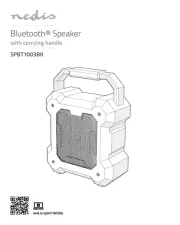
21 Juni 2025
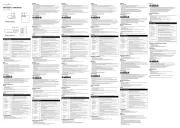
21 Juni 2025
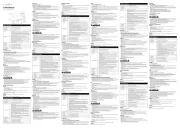
21 Juni 2025
dockningshögtalare Manualer
- NGS
- Trevi
- Samson
- ETON
- Elecom
- LC-Power
- Trekstor
- KitSound
- Adj
- RCA
- Orava
- Cyber Acoustics
- Sven
- CalDigit
- Denver
Nyaste dockningshögtalare Manualer
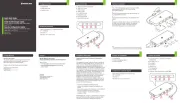
19 Oktober 2025

13 Oktober 2025
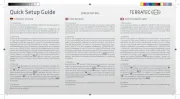
10 Oktober 2025
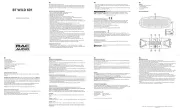
6 Oktober 2025

5 Oktober 2025
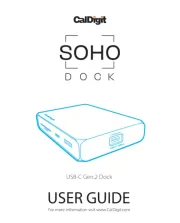
5 Oktober 2025
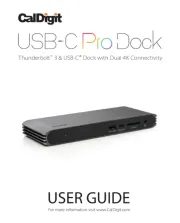
5 Oktober 2025
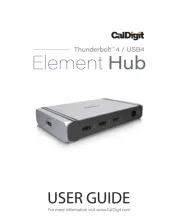
5 Oktober 2025

5 Oktober 2025
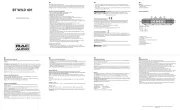
4 Oktober 2025